Graphics Programs Reference
In-Depth Information
richtlinien für druckfertige pdF-dateien
Wenn Sie eine PDF-Datei an einen Druckdienstleister übergeben, steht die damit zu erzielende Qualität
bereits fest. Möglicherweise kann die Druckerei mit einer nicht ganz optimalen PDF-Datei noch eine gute
Qualität erzielen, aber größtenteils wird die Druckerei durch Entscheidungen während des kreativen
Prozesses eingeschränkt. Mit den nachfolgenden Richtlinien können Sie dem Druckdienstleister die
qualitativ besten PDF-Dateien liefern:
•
Das fertige Produkt ist nur so gut wie seine Bestandteile.
Eine PDF-Datei für hochwertige Drucke
benötigt entsprechend hochaulösende Abbildungen, hochwertige Schriften und passende Ele-
mente.
•
Konvertieren Sie nur, wenn absolut nötig.
Mit jeder Konvertierung von Text, Objekten oder Farbe
beeinträchtigen Sie die Integrität der Datei. Daher entspricht das gedruckte Produkt am ehesten Ihrer
ursprünglichen Absicht, wenn Sie Konvertierungen vermeiden. Behalten Sie Text in seiner ursprüng-
lichen Form als Schrift bei, statt ihn in Pfade umzuwandeln oder zu rastern. Übernehmen Sie Verläufe
und Transparenzen so lange wie möglich. Und konvertieren Sie keine Farben aus geräteunabhängi-
gen Farbräumen oder Farbräumen mit hohem Farbumfang - etwa RGB - in geräteabhängige oder
solche mit geringerem Farbumfang - etwa CMYK -, solange Sie nicht von Ihrem Druckdienstleister
dazu aufgefordert werden.
•
Setzen Sie Transparenz wirkungsvoll ein.
Transparenz kommt immer dann ins Spiel, wenn Sie eine
Füllmethode zuweisen oder die Deckkraft eines Objekts ändern. Für beste Ergebnisse sollten Sie die
Transparenz so lange wie möglich beibehalten; platzieren Sie Objekte, die nicht reduziert werden
sollen (wie Text und Linienobjekte), auf allen angrenzenden transparenten Elementen, am besten auf
einer eigenen Ebene; und verwenden Sie die höchstmögliche Einstellung zur Transparenzreduzie-
rung.
•
Prüfen und Prelight vor dem Erstellen der PDF-Datei.
Zu Beginn des Arbeitsablaufs haben Sie
noch die besten Möglichkeiten, Probleme zu lösen. Prüfen Sie Inhalt und Formatierung genau, bevor
Sie eine PDF-Datei erstellen. Wenn das Programm über eine Prelight-Funktion verfügt, sollten Sie
damit fehlende Schriften, nicht verknüpfte Abbildungen und ähnliche Probleme aufspüren. Je früher
Sie ein Problem erkennen und lösen, desto einfacher und günstiger lässt es sich beseitigen. Zweifel-
los lassen sich technische Probleme, die Sie noch im Entwicklungsprogramm erkennen, einfacher
lösen als solche, die erst in Acrobat oder beim Drucken erkannt werden.
•
Betten Sie Schriften ein.
Um Komplikationen zu vermeiden, sollten Sie alle verwendeten Schriften
in die PDF-Datei einbetten. Lesen Sie vor dem Erwerb von Schriften die Lizenzbestimmungen (EULA),
und vergewissern Sie sich, dass sie eingebettet werden dürfen.
•
Verwenden Sie die passende PDF-Vorgabe.
Achten Sie beim Erstellen von PDF-Dateien auf die
korrekte Vorgabe. Mit der PDF-Vorgabe bestimmen Sie, wie Bilddaten gespeichert, ob Schriften ein-
gebettet und Farben konvertiert werden. Der Acrobat PDFMaker in Microsoft Oice erstellt standard-
mäßig PDF-Dateien mit der Vorgabe »Standard«, die den Anforderungen der meisten professionellen
Druckereien nicht genügt. Unabhängig davon, in welchem Programm Sie Ihre PDF-Datei für eine
Druckerei erstellen, verwenden Sie die PDF-Voreinstellung »Druckausgabequalität« oder die von der
Druckerei empfohlene Einstellungsdatei.
•
Erstellen Sie eine PDF/X-Datei (wenn möglich).
PDF/X ist eine Untergruppe der Adobe PDF-
Speziikationen und erfüllt bestimmte Kriterien, mit denen sich verlässlichere PDF-Dateien erstellen
lassen. Mit einer PDF/X-konformen Datei vermeiden Sie die gebräuchlichsten Fehler bei der Datei-
vorbereitung: nicht eingebettete Schriften, falsche Farbräume, fehlende Abbildungen sowie Überdru-
cken- und Überfüllungsbelange. PDF/X-1a, PDF/X-3 und PDF/X-4 sind die am weitesten verbreiteten
Formate, die jeweils für bestimmte Zwecke entwickelt wurden.